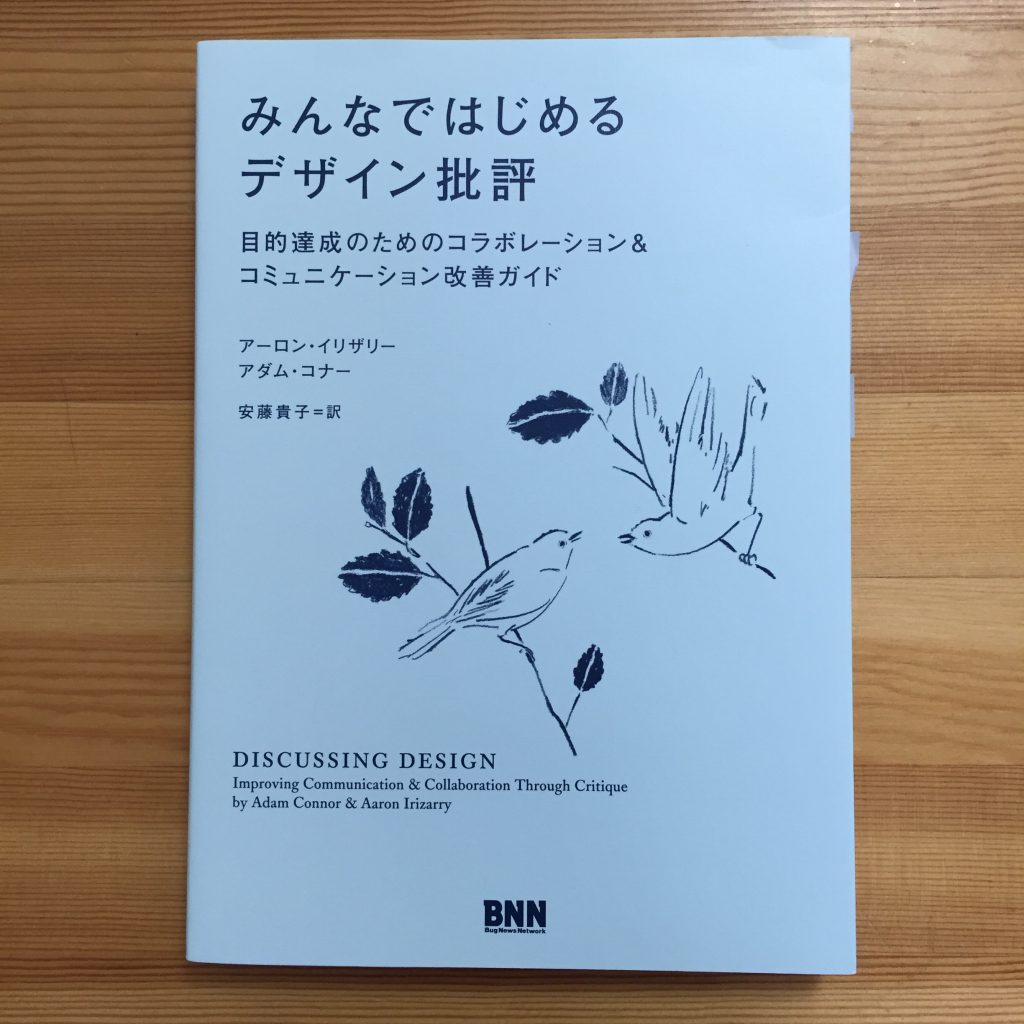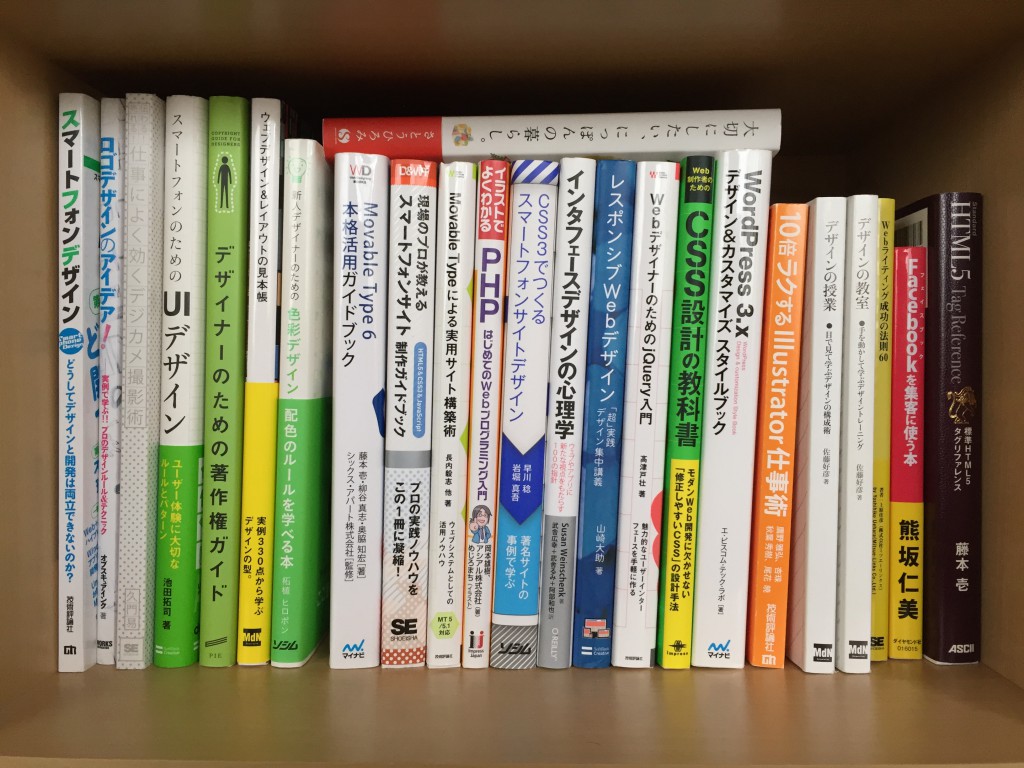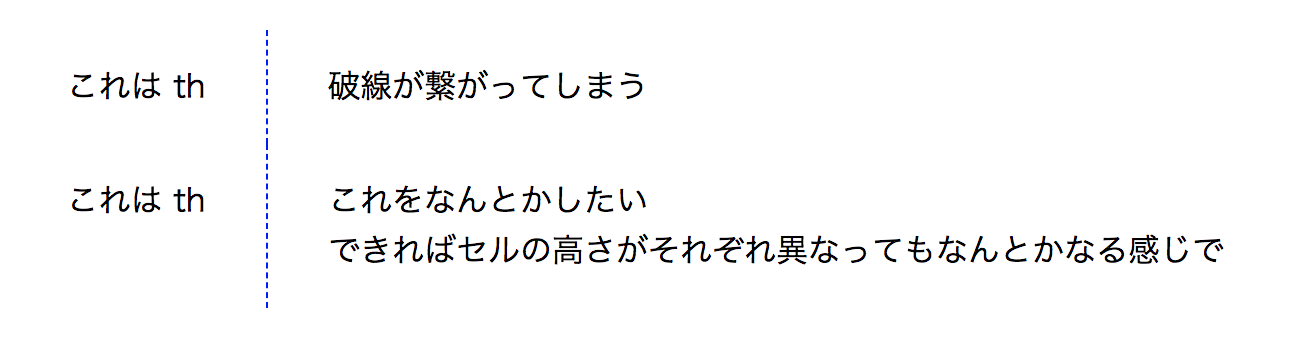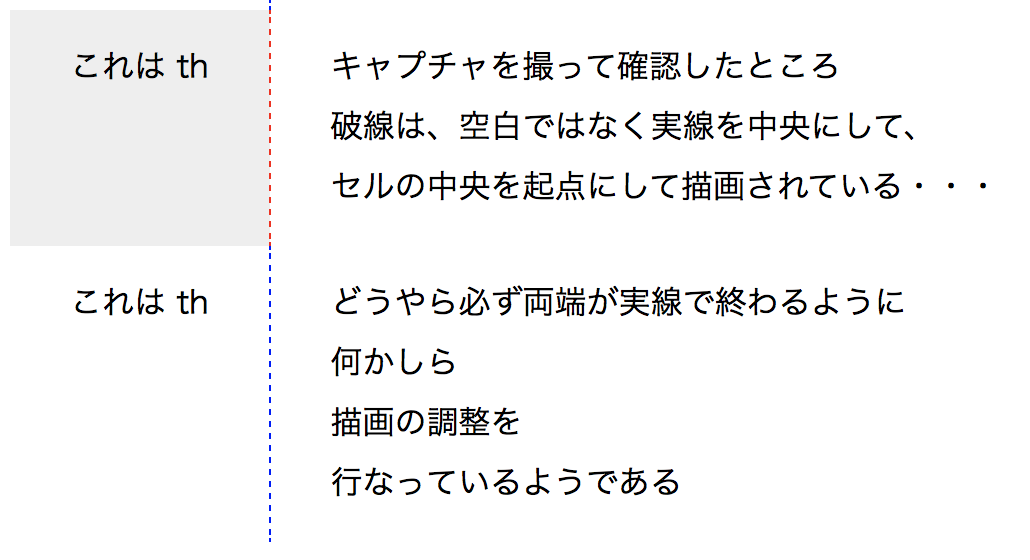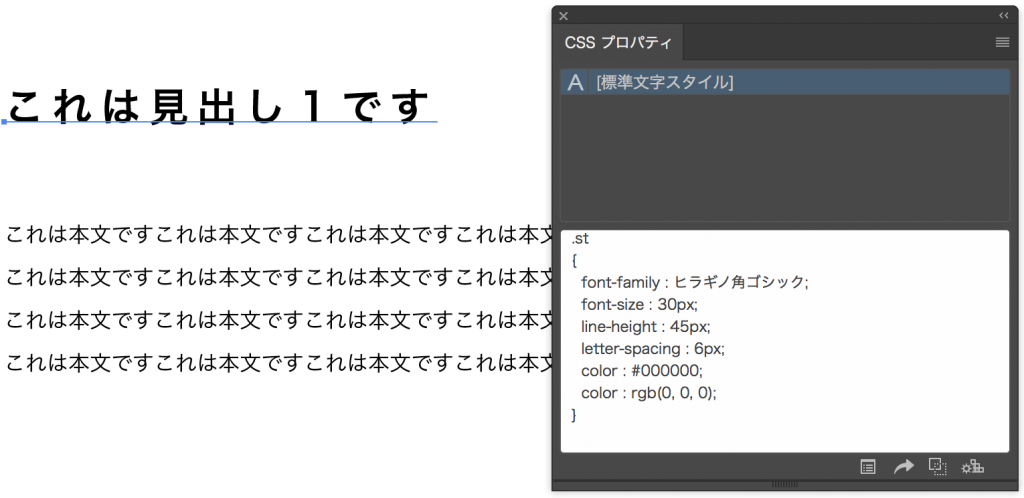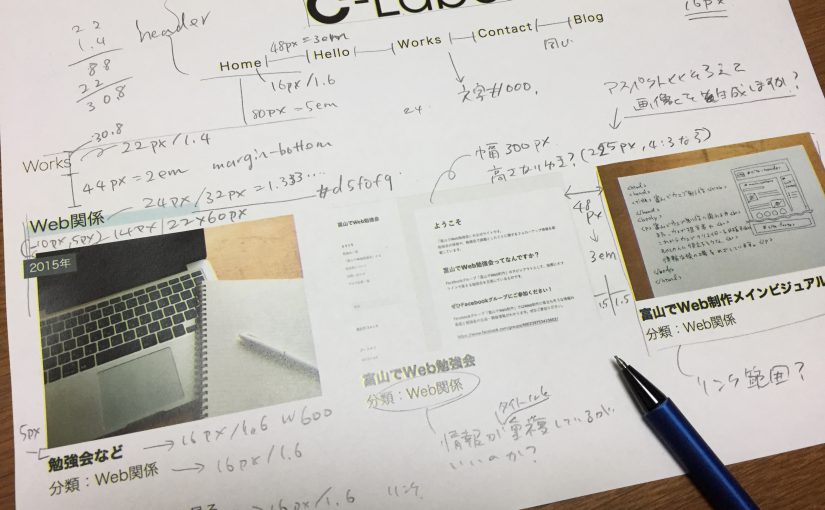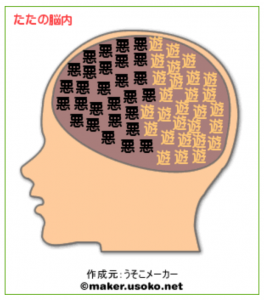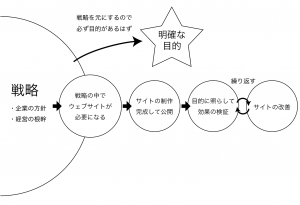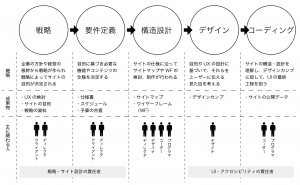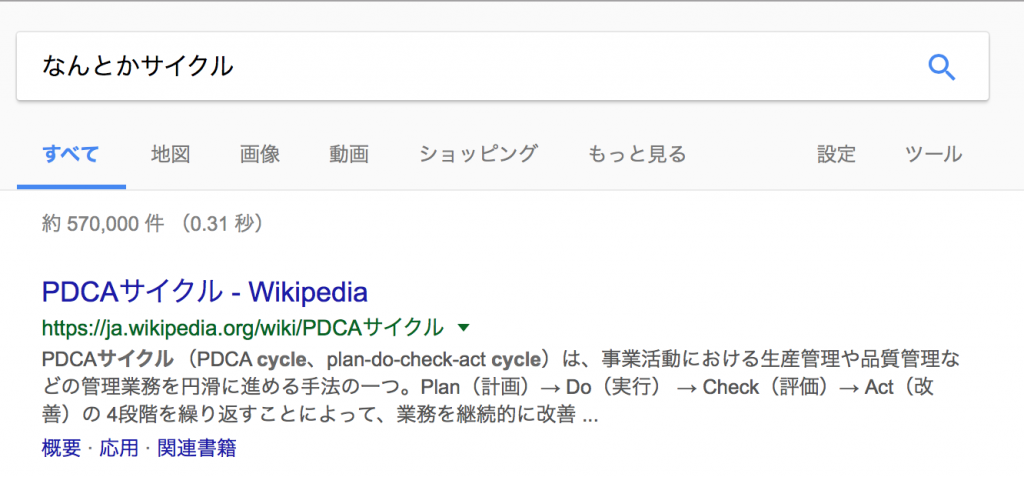富山でWeb勉強会と銘打って始めたのですが、私自身が富山を出てしまうということになり、結局勉強会は途絶えてしまっております。
フロントエンドやWordPress関連で、素朴な疑問とかハウツーとか明日から使える小技とかを広めて、5分でも早く仕事を終わらせる、なんてことを念頭にやっていたのですが、続きませんで、大変申し訳なく思っております。
代わりに、オンラインを活用して何かできないかなーというところで、時間に余裕があるときは terateil という質問サイトでCSSやWP周りの質問にせっせと答えいたりしましたが、これも忙しくなるとやっていられない、とかそういう感じです。
いつものアイコンで参加してます https://teratail.com/users/marlboro_tata
フリーランスの屋号のサイトで、要件定義の記事を書いています。私自身はコーダーですので、本来、要件定義の作成に関わることは少ないのですが、あまりにこれがないがしろにされた仕事が散見されるので、ちゃんと書こうよ、という気持ちで書いています。
この記事は、「案件が来てから要件定義を書こうとするから時間がかかるのであって、得意であったり、自分ができると思うシナリオを想定して、要件定義を先に書けばいいじゃないか」ということを提案しているものです。
さらに、要件定義が完成したら、それを元に、WPサイトを組んでみる、という展開を夢見ています。頑張って記事を書かねばね・・・。
要件定義関係では、これも更新が滞っているのですが、要件定義ヘルパーという名で、要件定義に出てきそうな機能やツールについて解説をする記事を書いています。この記事は主に、要件定義を作る人やそれを読む立場、ウェブ担当者をターゲットに書いています。これに混ぜるか、別にするか悩んでいますが、デザイナ向けにUIの話を含めて書くかもしれません。
要件定義とは別に、サイトマップ(サイトツリー)、ページ一覧、ワイヤーフレームについての記事を書こうと思っています。これらはどんなもので何を目的として作るのか、ということについてです。そんなもの、私がわざわざ書かなくてもこの仕事をやっている人ならわかるだろうと思うのですが、もう一度整理してみようか、という気持ちです。(2019-08-11追記:書きました)
また、ページ一覧についてはGoogleスプレッドシートなどでテンプレートを公開しようと考えています。これも探せばすでに素晴らしいものが存在していそうですが、あえて、です。
仕事は相変わらずやっておりますが、昔のように寝食削って・・・とまではやっていません。徹夜ってできなくなるものですね。きちんと食べて寝ないと身体が保たないのです。
家事も昔のようにサボりにサボって、というわけにはいかなくなったので、仕事に使える時間は極端に減っています。その中で自分の稼ぎとして必要な分をとなると、時間単価高くせざるを得ません。
コーダーですので、なるべくコーディングだけで済むような仕事環境にしたい、という思いが強くあります。つまり、要件定義書、サイトマップ、ページ一覧、ワイヤーフレームを一式揃えてから見積もり依頼をくださいというお願いです。おそらく、今後、もっと厳しく、仕事を選ぶことになるでしょう。
その一方で、稼ぎにはならなくても、勉強会としてオフラインで集まること、何かの集まりに参加することは増やしていきたいと考えています。富山でWeb勉強会についてはオンラインでもまた何かできれば、、、と思っています。アイデアがあればお聞かせください。